- You have no items in your shopping cart
- Subtotal: 0.000₫

Với một phần mềm thì trong quá trình sử dụng thì bạn sẽ gặp phải những vấn đề mà bạn không biết khắc phục như thế nào, bài viết này chũng tôi sẽ liệt kê 6 lỗi thường gặp trên ứng dụng Zoom và cách khắc phục hiệu quả sự cố phổ biến khi sử dụng phần mềm zoom meeting để thuận tiện cho trải nghiệm ứng dụng của bạn hơn.
Mục lục
Các vấn đền về chất lượng âm thanh
Lỗi không nghe được những người tham gia trong phòng họp
- Hãy chắc chắn rằng loa âm thanh của bạn đã được bật.
- hãy kết nói loa của bạn với hệ thống zoom
Trên giao diện của zoom, bấm chon “setting”:
Sau đó, ở mục Audio ở phía trái màn hình, nhấn vào “Test Speaker” nếu bạn nghe thấy âm thanh phát ra ở loa hoặc tai nghe của bạn thì thiết lập âm thanh đã đúng. Nếu vẫn chưa có âm thanh thì bạn có thể chọn các thiết bị khác trong họpo thả xuống và tiếp tục nhấn “Test Speaker” để kiểm tra lại âm thanh.
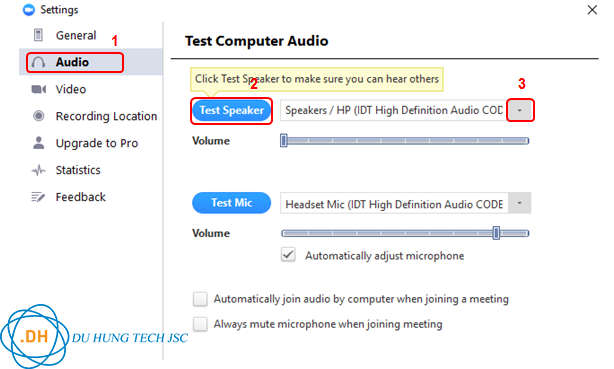
Lỗi các thành viên khác không thể nghe thấy bạn.
Để có thể trò chuyện, trao đổi được thì bạn phải có micro để có thể thu lại những gì bạn nói và phát lại cho những người trong phòng, micro có thể có sẵn trên tai nghe hoặc micro rời. Để kiểm tra mic của bạn đã kết nói với zoom chưa thì kiểm tra như sau.
Bạn chọn vào mụi “audio” và bấm nút “test mic”, bạn sẽ thấy các thanh màu xanh chạy trên thanh volume và âm thanh của bạn sẽ được phát qua loa. Nếu vẫn không nghe được âm thanh thì bạn có thể chọn trong hộp thả xuống và lặp lại quá trình này.
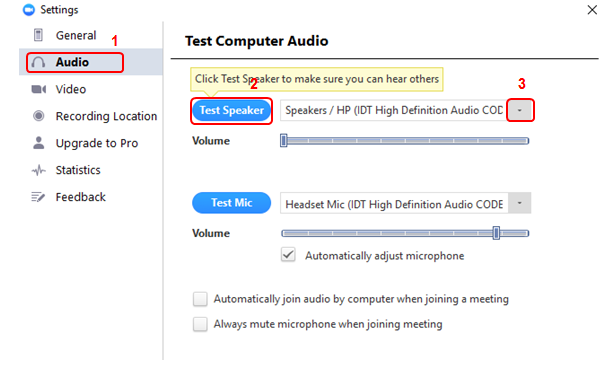 Lỗi âm thanh bạn nói nghe quá chói và vang.
Lỗi âm thanh bạn nói nghe quá chói và vang.
Để khắc phục vấn đề này, bạn có thể thực hiên các cách sau:
- Điều chỉnh độ nhạy microphone trên máy tính của bạn hoặc khoảng cách giữa microphone và loa của bạn
Bạn vào phần “setting”, sau đó chon “audio” tích vào “Automatically adjust Microphone” và kẻo thanh trượt về phía bên trái.
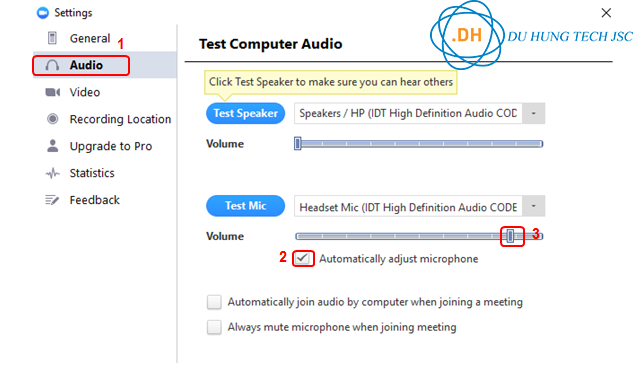
Đối với máy tính xách tay, microphone và loa âm thanh không đủ khoảng cách xa nên âm thanh sẽ bị vọng âm. Để khắc phục hiện tượng này bạn nên sử dụng Headphone.
Các vấn đề về chất lượng hình ảnh.
Lỗi không thể nhìn thấy các thành viên khác trong phòng họp.
Có thể bạn chưa cài đặt phần mềm zoom meeting trong máy tính, điên thoại của bạn hoặc là bạn chưa đăng nhập để tham gia vào phòng họp. Hãy tiến hành đăng nhập vào tài khoản đã có trên zoom và tham gia vào phòng để có thể nhìn thấy các thành viên khác.
Lỗi những thành viên khác không thể nhìn thấy bạn.
Hãy kiểm tra camera của bạn đã được kêt nói với zoom chưa, để kiểm tra tình trang camera bạn bấm chon biểu tượng máy quay trên thanh công cụ

Nếu hình ảnh chưa hiển thị, bạn bấm chọn “Setting” trên thanh công cụ
![]()
Sau đó bạn chon “Video” bên trái màn hình
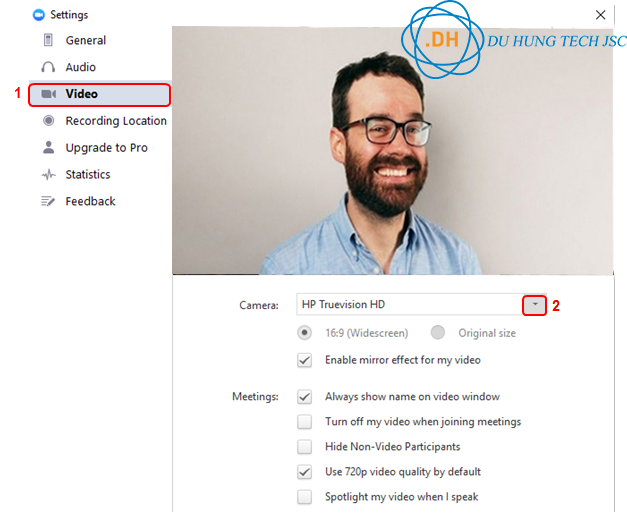
Hãy chọn thiết bị camera phù hợp trong hộp thả xuống nếu đúng thiết bị thì hình ảnh sẽ hiển thị, với trường hợp sử dụng camera ngoài thì bạn nên kiểm tra lại cổng kết nối nữa thiết bị bạn sử dụng và camera.

; ?>)



